Steam Deck đã trở thành lựa chọn hàng đầu cho game thủ PC muốn trải nghiệm các tựa game yêu thích mọi lúc mọi nơi. Không chỉ giới hạn ở các game hiện đại, thiết bị mạnh mẽ này còn cho phép bạn hồi tưởng lại tuổi thơ với vô vàn tựa game cổ điển từ các hệ máy PS1, GameCube, hay thậm chí N64. Để biến Steam Deck thành một cỗ máy giả lập game retro mạnh mẽ, EmuDeck chính là công cụ không thể thiếu. Bài viết này sẽ cung cấp hướng dẫn chi tiết từng bước để bạn có thể cài đặt EmuDeck và thưởng thức những tựa game kinh điển ngay trên chiếc Steam Deck của mình.
Trong hướng dẫn này, chúng ta sẽ tập trung sử dụng EmuDeck để chạy nhiều loại game retro trên Steam Deck. EmuDeck mở ra cánh cửa đến với các thế hệ game cũ hơn như Atari, Genesis và cả Dreamcast, giúp bạn dễ dàng truy cập và thưởng thức thư viện game phong phú này. Khi hoàn tất, bạn sẽ có thể mang theo những tựa game yêu thích và chơi chúng mọi lúc mọi nơi.
Các Công Cụ Cần Chuẩn Bị Để Cài Đặt EmuDeck
Trước khi bắt đầu thiết lập EmuDeck trên Steam Deck, bạn cần chuẩn bị một vài công cụ cần thiết. Những công cụ này sẽ giúp quá trình cài đặt EmuDeck diễn ra thuận lợi hơn và hỗ trợ bạn tải game một cách dễ dàng. Hãy chuẩn bị các vật dụng sau:
- Thẻ nhớ SD: Đảm bảo có một thẻ nhớ SD dự phòng để lưu trữ thêm các tựa game. Tùy thuộc vào số lượng game bạn muốn tải, việc lưu trữ trực tiếp trên ổ SSD nội bộ của Steam Deck có thể khiến dung lượng bị đầy nhanh chóng. Để tránh tình trạng này, hãy sắm một thẻ nhớ SD dự phòng để lưu trữ các game ít đòi hỏi tài nguyên hơn.
- Thiết bị lưu trữ USB-C và cáp chuyển đổi: Đây sẽ là công cụ bạn dùng để chuyển các file ROM và BIOS game.
- Bàn phím và chuột: Một bộ bàn phím và chuột sẽ rất hữu ích khi chúng ta thực hiện các bước cài đặt trình giả lập trong chế độ Desktop của Steam Deck. Mặc dù bạn vẫn có thể sử dụng bàn phím ảo của Steam Deck, nhưng việc có bàn phím và chuột vật lý sẽ giúp thao tác nhanh chóng và tiện lợi hơn nhiều.
 Bàn phím và chuột USB-C cần thiết để cài đặt EmuDeck trên Steam Deck ở chế độ Desktop
Bàn phím và chuột USB-C cần thiết để cài đặt EmuDeck trên Steam Deck ở chế độ Desktop
Khi đã chuẩn bị đầy đủ mọi thứ, bạn có thể bắt tay vào thiết lập Steam Deck với EmuDeck để bắt đầu trải nghiệm thế giới game retro đầy màu sắc.
Kích Hoạt Chế Độ Nhà Phát Triển Và Tối Ưu Cài Đặt Wi-Fi Trên Steam Deck
Để bắt đầu, bạn cần kích hoạt chế độ nhà phát triển (Developer Mode). Hãy nhấn nút Steam để mở menu truy cập. Từ đó, điều hướng đến mục System (Hệ thống) và đảm bảo System Update Channel (Kênh cập nhật hệ thống) được đặt thành Stable (Ổn định). Trong mục System Settings (Cài đặt hệ thống), chọn Developer Mode (Chế độ nhà phát triển) để bật tính năng này. Việc này sẽ mở khóa các cài đặt và tính năng bổ sung trên thiết bị của bạn, bao gồm cả khả năng thay đổi và đặt giới hạn cho các tùy chọn như ép xung. Sau khi hoàn tất, bạn cũng nên điều chỉnh cài đặt Wi-Fi.
Truy cập cài đặt Wi-Fi và tắt tính năng quản lý nguồn (power management). Thao tác này cho phép Steam Deck của bạn sử dụng mạng Wi-Fi 5GHz, giúp bạn tải trình giả lập và các tựa game nhanh hơn đáng kể. Đồng thời, việc kết nối mạng nhanh hơn cũng cải thiện trải nghiệm truyền phát game qua trình giả lập. Mặc dù bước này không bắt buộc, nhưng nó sẽ giúp tăng tốc độ tải file đáng kể nếu bạn có kết nối Wi-Fi 5GHz, do đó chúng tôi khuyến nghị bạn nên thiết lập theo cách này.
Hướng Dẫn Cài Đặt EmuDeck Trên Steam Deck
Sau khi đã hoàn thành các cài đặt nhỏ ban đầu, chúng ta sẽ tiến hành tải trình giả lập. Để tải EmuDeck, bạn cần chuyển Steam Deck sang chế độ Desktop (Desktop Mode). Bạn có thể thực hiện điều này bằng cách nhấn nút Steam và chọn Desktop Mode. Khi đã ở chế độ Desktop, hãy mở trình duyệt internet của bạn và truy cập vào trang web chính thức của EmuDeck tại emudeck.com. Chọn tùy chọn tải xuống, và trình giả lập sẽ bắt đầu được tải về thiết bị của bạn.
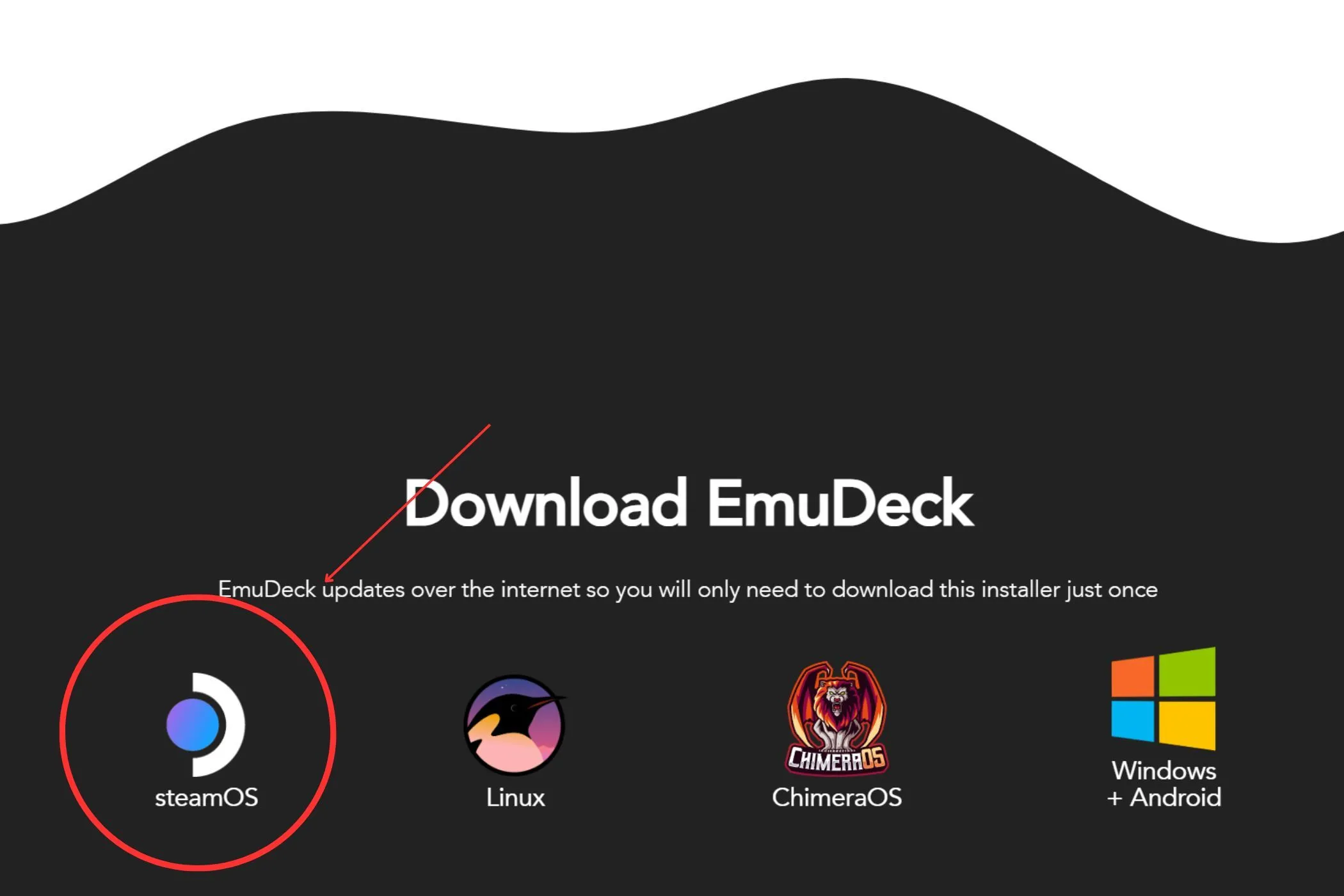 Màn hình tải EmuDeck, hiển thị tùy chọn tải xuống phiên bản SteamOS
Màn hình tải EmuDeck, hiển thị tùy chọn tải xuống phiên bản SteamOS
Đảm bảo bạn chọn phiên bản SteamOS của trình giả lập. Các hướng dẫn cài đặt rất trực quan, hãy chọn các tùy chọn phù hợp nhất với thiết bị của bạn. Trong quá trình cài đặt trình giả lập, bạn nên chọn lưu nó vào thẻ nhớ SD. Nếu ổ cứng nội bộ của bạn còn đủ dung lượng, bạn cũng có thể cài đặt vào đó.
Thêm Các Tựa Game Giả Lập Vào Thư Viện Của Bạn
Tùy thuộc vào loại game bạn muốn thêm, bạn sẽ cần chuyển file ROM hoặc file BIOS. Các tựa game của PlayStation 1 và PlayStation 2 thường yêu cầu bạn tải thêm file BIOS. Do các vấn đề pháp lý liên quan đến việc sở hữu file ROM và BIOS, chúng tôi không thể hướng dẫn cụ thể nơi tìm kiếm chúng. Tuy nhiên, bạn sẽ cần sử dụng cáp chuyển đổi đã đề cập trước đó để chuyển chúng từ PC hoặc thiết bị khác sang Steam Deck của mình. Khi đã có các file cần thiết cho tựa game mong muốn, bạn có thể truy cập Trình quản lý tệp Dolphin (Dolphin File Manager) trong EmuDeck và đặt các file vào các thư mục tương ứng. Đối với file BIOS, bạn sẽ cần đặt chúng vào thư mục BIOS chuyên dụng.
Điều quan trọng cần lưu ý là không phải tất cả các tựa game bạn tải xuống đều sẽ có ảnh bìa (artwork) hiển thị. Bạn có thể thực hiện các bước để tải xuống và thêm ảnh bìa cho bất kỳ tựa game nào bạn muốn vào EmuDeck, nếu bạn quan tâm đến việc có ảnh bìa chính xác cho các tựa game đã cài đặt. Ngoài ra, có nhiều trình giả lập khác mà bạn có thể tải xuống để tăng số lượng game có sẵn. Một số trình giả lập phổ biến bao gồm DuckStation, Cemu, Dolphin, RetroArch và nhiều lựa chọn khác.
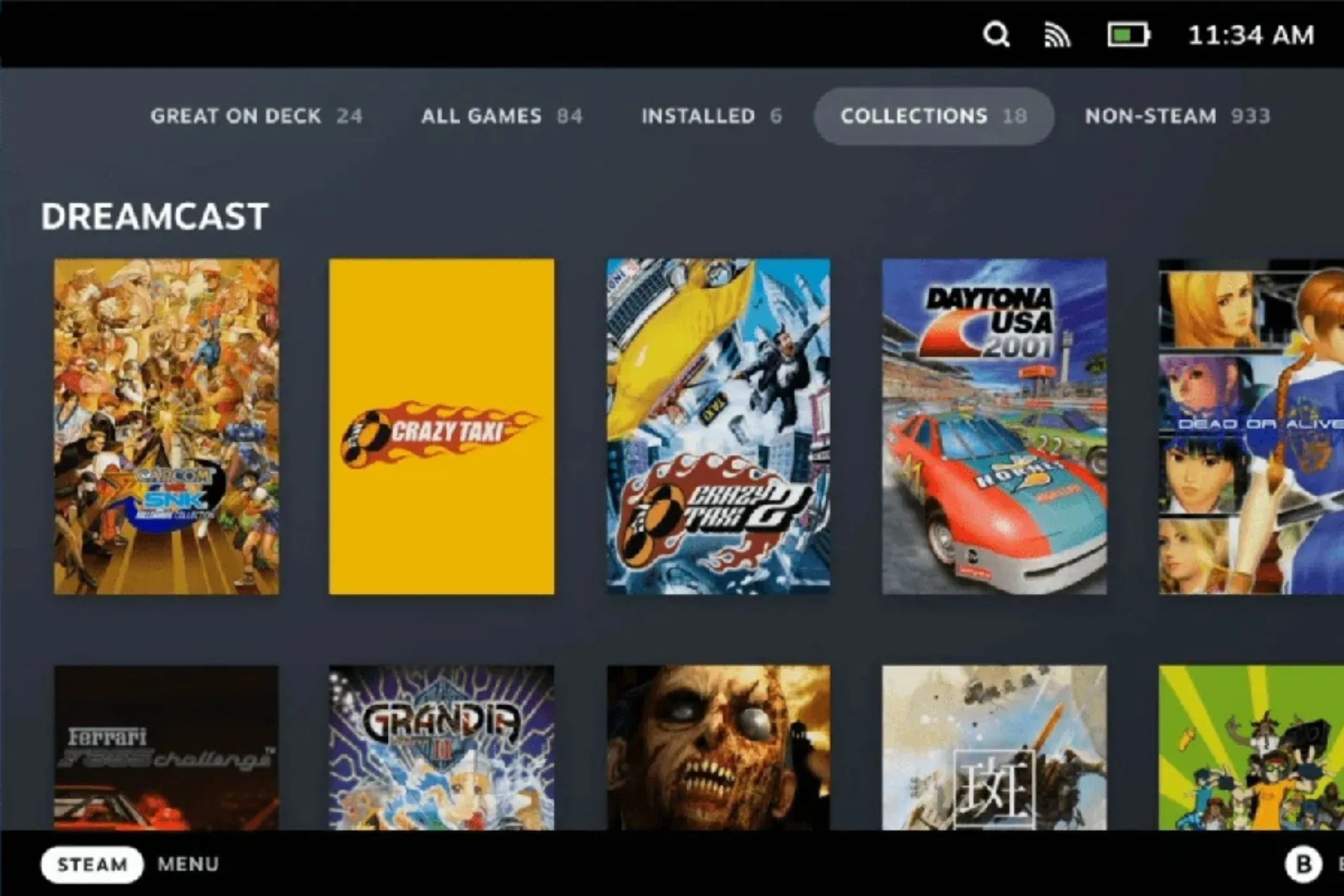 Thư viện game giả lập hiển thị trên giao diện Steam Deck sau khi cài đặt EmuDeck
Thư viện game giả lập hiển thị trên giao diện Steam Deck sau khi cài đặt EmuDeck
Kết Luận
Với EmuDeck, Steam Deck của bạn không chỉ là một thiết bị chơi game hiện đại mà còn là một cổng thông tin đến thế giới game retro đầy hoài niệm. Việc cài đặt và thiết lập EmuDeck tương đối đơn giản, nhưng mang lại giá trị giải trí khổng lồ, cho phép bạn thưởng thức hàng ngàn tựa game kinh điển mọi lúc mọi nơi. Hy vọng với hướng dẫn chi tiết này, bạn đã tự tin biến Steam Deck của mình thành một cỗ máy giả lập game retro mạnh mẽ và đa năng. Hãy bắt đầu khám phá thư viện game đồ sộ và sống lại những ký ức tuổi thơ cùng Steam Deck và EmuDeck ngay hôm nay!